Ti sei convinto a formattare il PC ma non riesci ad eseguire il setup di Windows in quanto il sistema operativo già installato si avvia in automatico? Se la risposta è si, non preoccuparti, basta soltanto accedere al BIOS e modificarne le impostazioni cosi da risolvere il problema. Non tutti però sanno come entrare nel BIOS ed è proprio per questo motivo che abbiamo deciso di realizzare questa guida cosi da venire incontro a tutte le esigenze dei nostri lettori.
Prima di partire con la spiegazione è giusto spiegarvi cos’è il BIOS. Quest’ultimo è un programmino importantissimo che contiene tutte le informazioni e le istruzioni utili per far partire il sistema operativo e mettere in comunicazione le componenti hardware con i vari software ed è integrato in un chip posizionato sulla scheda madre.
L’obiettivo principale di questo componente è quello di rendere funzionanti tutte le periferiche del PC mettendole a disposizione dell’intero sistema. Attraverso il BIOS è possibile modificare l’ordine di avvio delle varie periferiche, la data, l’ora, gestire il processore, il risparmio energetico, le ventole ecc. Bisogna dunque prestare molta attenzione quando si accede al BIOS soprattutto se non si è esperti in questo campo.
La modifica di determinati parametri può compromettere seriamente il funzionamento dell’intero sistema operativo, rendendolo nei peggiori dei casi inutilizzabile. Detto ciò, vediamo come entrare nel BIOS su qualsiasi PC in pochi passi e in tutta semplicità.
Potrebbe interessarti: Come attivare Windows per sempre
Come entrare nel BIOS
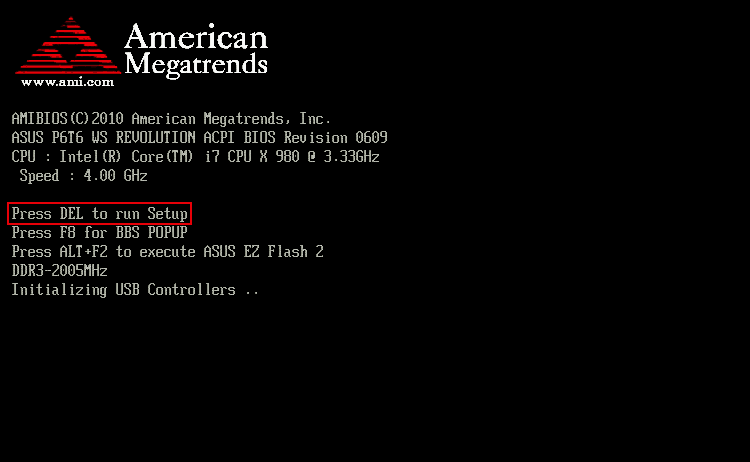
Entrare nel bios è veramente molto semplice, basta riavviare il computer e premere ripetutamente un tasto ben preciso che cambia da PC a PC. La finestra di tempo per accedere al BIOS è estremamente breve. Qualora vedessi il logo del sistema operativo, significa che hai mancato il momento giusto.
In base alla marca e al modello del PC in tuo possesso, quando lo avvii potresti vedere sullo schermo un messaggio che ti indica quale tasto usare per entrare nel BIOS. Qui di seguito sono elencati i messaggi più comuni:
- Press F1 to enter SETUP
- Press F2 to run SETUP
- BIOS SETUP F1
- Press ESC to enter SETUP
- Press DEL to run SETUP

Come è stato detto precedentemente, ogni PC, in base alla marca e al modello, utilizza un tasto specifico. In linea di massima i tasti più usati sono i seguenti: F1, F2, F10, DEL (CANC nelle tastiere italiane) o ESC. Nei PC più datati potrebbe funziona questa combinazione: CTRL+ALT+ESC oppure CTRL+ALT+DEL (CANC).
Se non riuscite ad accedere al BIOS collegatevi a questa pagina, all’interno della quale potete trovare tutti i tasti per accedere al Boot menu o al BIOS in base al vostro PC. Una volta individuato il tasto preciso, è necessario riavviare il PC e premere ripetutamente quel determinato tasto fin quando non si avvia il setup di Windows.
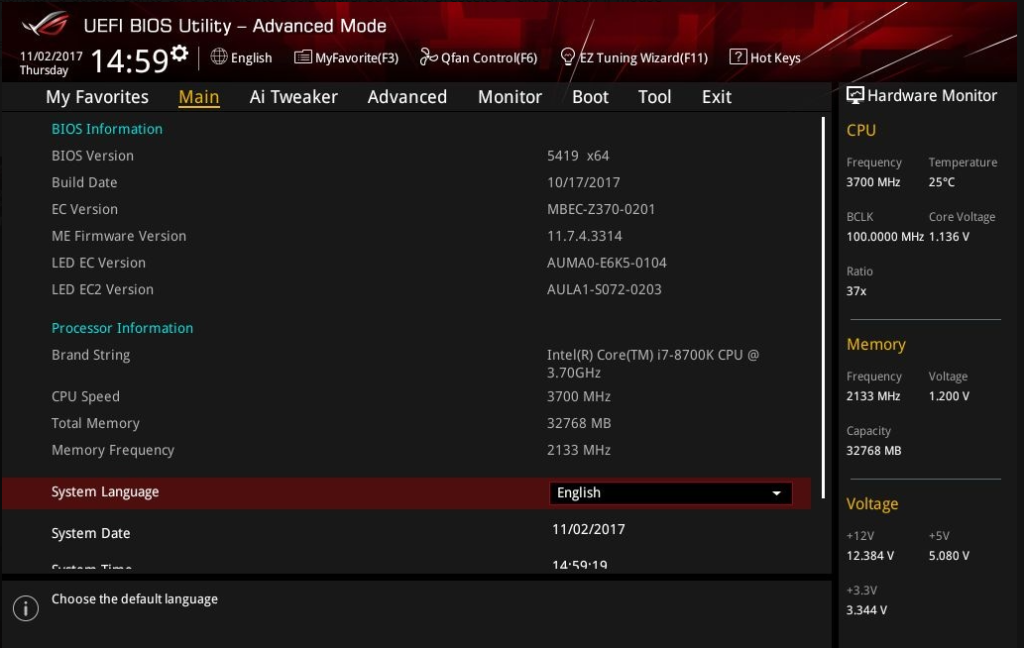
Come abbiamo detto precedentemente, qualora vedessi il logo del Sistema Operativo, significa che l’operazione non è andata a buon fine. Sarà necessario ripetere la procedura o provare con un altro tasto.
Per togliere ogni dubbio ai meno esperti, qui di seguito vi lascio un video su come entrare nel BIOS in tutta semplicità. Il video di per sè parla di come formattare il PC ma al minuto 8:56 spiego come accedere al BIOS senza troppi problemi.
Nota Bene: La schermata BIOS può essere diversa da quelle in foto. Cambia in base al modello e alla marca. Le impostazioni sono tutte uguali (simili).
Come entrare nel BIOS con un solo comando tramite CMD
Un altro metodo per accedere al BIOS che non tutti conoscono prevede l’utilizzo del CMD, conosciuto anche come Prompt dei comandi.
Il Prompt dei comandi (Command Prompt in inglese) è una finestra di dialogo che ti permette di eseguire i comandi di sistema utilizzando tastierino. In altre parole, il Prompt dei comandi è un’interfaccia a riga di comando che ti permette di interagire con il sistema operativo del tuo computer utilizzando i comandi del sistema operativo stesso.
Per aprire il Prompt dei comandi in Windows è necessario fare clic su Start , digitare “cmd” nella casella di ricerca e premere Invio. In alternativa, puoi anche fare clic con il tasto destro del mouse su Start e selezionare “Esegui” dal menu contestuale, quindi digitare “cmd” nella finestra “Esegui” e premere Invio.

Una volta aperta la finestra del Prompt dei comandi, puoi iniziare a digitare i comandi del sistema operativo per eseguire una serie di operazioni sul tuo computer. In questo caso per entrare nel BIOS è sufficiente digitare il seguente comando: shutdown /r /fw e premere invio.
Subito dopo comparirà un avviso con scritto “Windows si spegnerà in meno di un minuto”. Clicca su close per chiudere la finestra. Adesso non resta che attendere che il Sistema si riavvi ed entri in automatico nel BIOS.
Vi ricordiamo che:
Per qualsiasi dubbio o incertezza potete contattarci attraverso i nostri gruppi ufficiali. Potete farlo sia tramite il nostro gruppo Facebook, che con gli altri gruppi social a nostra disposizione, come ad esempio il nostro gruppo Telegram. Se vuoi rimanere sempre aggiornato, unisciti al nostro Canale Telegram e seguici su Instagram.
Hai finito di leggere? Torna alla Home Page

